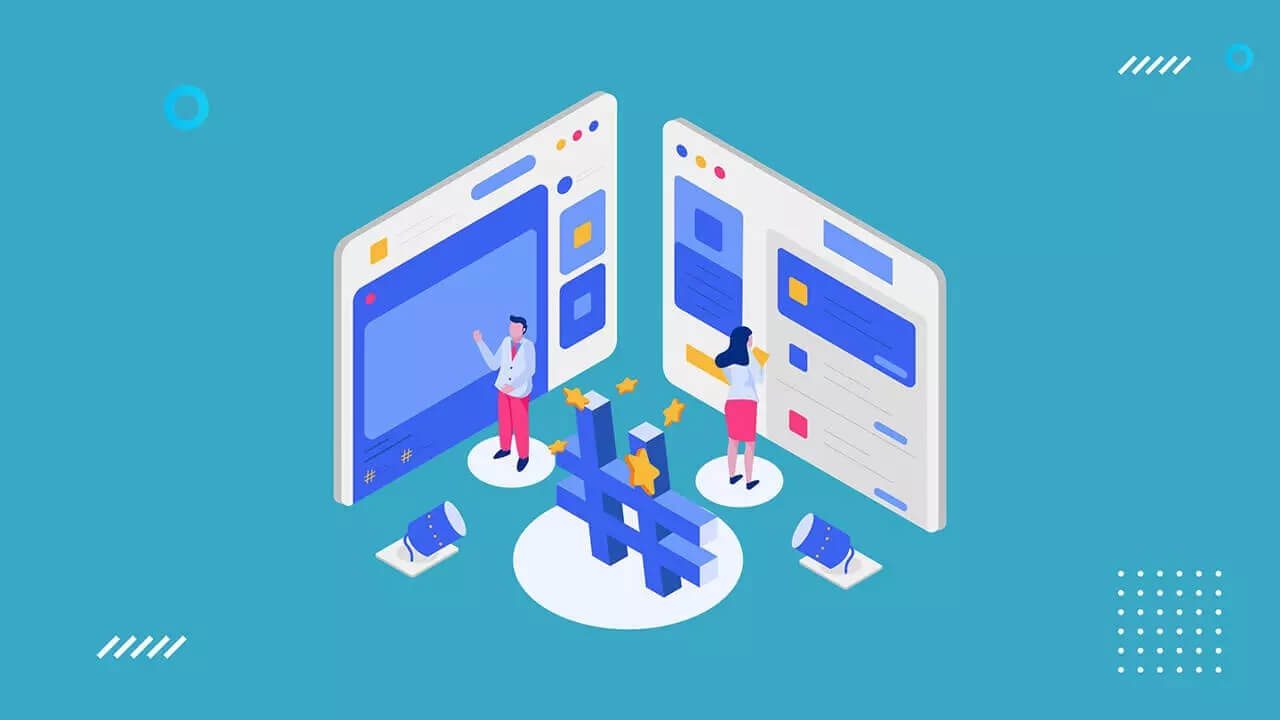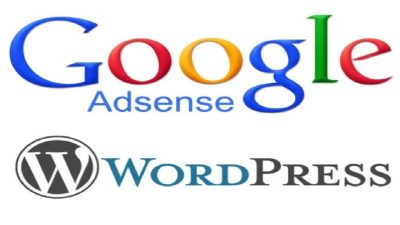Cara Menambahkan Menu di WordPress – Jika Anda baru saja membuat situs web menggunakan WordPress, salah satu hal pertama yang harus Anda lakukan adalah menambahkan menu navigasi. Menu ini akan membantu pengunjung Anda menavigasi situs web Anda dengan mudah, mempercepat waktu akses dan memperbaiki pengalaman pengunjung. Artikel ini akan membahas cara menambahkan menu di WordPress.
Pendahuluan
Sebelum kita mulai, mari kita bicara tentang apa itu menu di WordPress. Menu adalah daftar tautan navigasi yang menunjukkan halaman-halaman atau postingan dalam situs web Anda. Menu biasanya ditempatkan di atas situs web atau di bawah header. Membuat menu di WordPress sangat mudah, bahkan untuk pemula.
Cara Menambahkan Menu di WordPress
Langkah 1: Membuat Halaman atau Postingan
Hal pertama yang perlu dilakukan adalah membuat halaman atau postingan yang akan ditambahkan ke menu wordpress. Untuk membuat halaman baru, klik “Halaman” di sisi kiri menu WordPress dan klik “Tambah Baru”. Untuk membuat postingan baru, klik “Posting” dan kemudian klik “Tambah Baru”.
BACA JUGA: 7 Plugin WordPress yang Harus Dimiliki oleh Pemula
Langkah 2: Membuat Menu Baru
Setelah Anda membuat halaman atau postingan yang ingin Anda tambahkan ke menu, selanjutnya Anda perlu membuat menu baru. Untuk melakukan ini, klik “Tampilan” di sisi kiri menu WordPress dan kemudian klik “Menu”. Kemudian klik “Buat Menu Baru”.
Langkah 3: Menambahkan Halaman atau Postingan ke Menu
Setelah menu baru dibuat, selanjutnya tambahkan halaman atau postingan yang ingin Anda tambahkan ke menu. Untuk melakukan ini, cari halaman atau postingan di sisi kanan dan centang kotak di sebelah judul halaman atau postingan. Setelah itu, klik “Tambahkan ke Menu”.
Langkah 4: Mengatur Urutan Menu
Sekarang kita perlu mengatur urutan halaman atau postingan dalam menu. Untuk melakukan ini, cukup klik dan tahan item menu dan seret ke posisi yang diinginkan.
Langkah 5: Menyimpan dan Menerapkan Menu
Setelah semua halaman atau postingan ditambahkan ke menu dan diatur dengan benar, Anda perlu menyimpan dan menerapkan menu. Klik “Simpan Menu” di bagian atas menu dan kemudian pilih di mana Anda ingin menu ditampilkan.
Langkah 6: Mengedit Menu
Jika Anda perlu mengedit menu di kemudian hari, Anda dapat melakukannya dengan mudah dengan mengklik “Menu” di sisi kiri menu WordPress dan kemudian memilih menu yang ingin diubah.
Langkah 7: Menghapus Menu
Jika Anda perlu menghapus menu, Anda dapat melakukannya dengan mengklik “Menu” di sisi kiri menu WordPress, memilih menu yang ingin dihapus, dan kemudian mengklik “Hapus Menu”.
Kesimpulan
Menambahkan menu di blog WordPress sangatlah mudah dan dapat membantu meningkatkan navigasi situs web Anda. Dengan mengikuti langkah-langkah sederhana yang dijelaskan di atas, Anda dapat dengan mudah menambahkan menu ke situs web Anda.
FAQs
1. Apakah saya harus menambahkan setiap halaman ke menu?
Tidak, Anda hanya perlu menambah jika diperlukan.
2. Apakah saya dapat menambahkan kategori ke menu?
Ya, Anda dapat menambahkan kategori ke menu, sama seperti halaman atau postingan.
3. Apakah saya dapat menambahkan tautan eksternal ke menu?
Ya, Anda dapat menambahkan tautan eksternal ke menu dengan mengklik “Tautan Kustom” di sisi kiri menu WordPress.
4. Apakah saya dapat mengubah tampilan menu saya?
Ya, Anda dapat mengubah tampilan menu Anda dengan mengklik “Pengaturan Menu” di bagian atas menu dan memilih gaya tampilan yang diinginkan.
5. Bagaimana cara menambahkan sub-menu di WordPress?
Untuk menambahkan sub-menu di WordPress, cukup seret halaman atau postingan di bawah menu utama dan sedikit ke kiri untuk membuatnya menjadi sub-menu.
Dalam artikel ini, kita telah membahas cara menambahkan menu di WordPress dengan langkah-langkah sederhana. Dengan menambahkan menu ke situs web Anda, Anda dapat mempermudah navigasi pengunjung Anda dan memperbaiki pengalaman mereka. Jangan ragu untuk mencoba sendiri dan menyesuaikan menu Anda dengan kebutuhan situs web Anda!